こんな方におすすめ
- ブロックエディタから旧エディタに戻したい方
- ブロックエディタが使いづらいので旧エディタを使ってみたい方
- ブロックエディタと旧エディタを切り替えて使いたい方
WordPressでは2003年のリリースから「Classic Editor(クラシックエディタ)」という、Word感覚で入力できるエディタが使われていましたが、2018年のWordpress バージョン5.0から、ブロックエディタ(通称Gutenberg(グーテンベルク))という新しいタイプのエディタに変わり、ブロックでパーツを追加しながらコンテンツを作成できるようになりました。
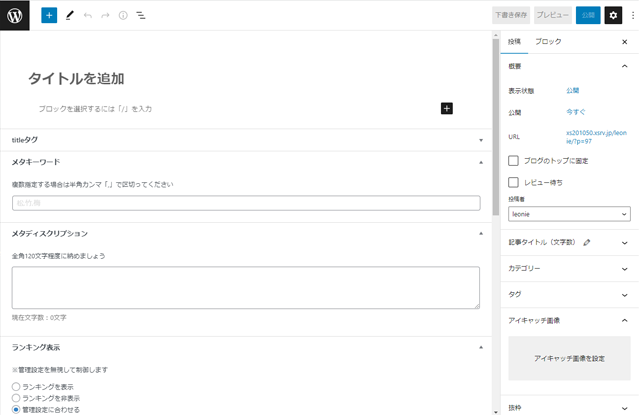
ブロックエディタ(Gutenberg)
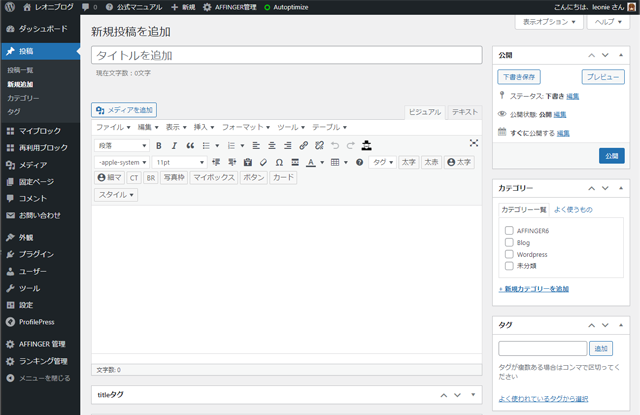
Classic Editor(Classic Editor)
ブロックエディタ(Gutenberg)、旧エディタ(Classic Editor)のどちらのエディタで記事を制作しても、見栄えは変りありません。
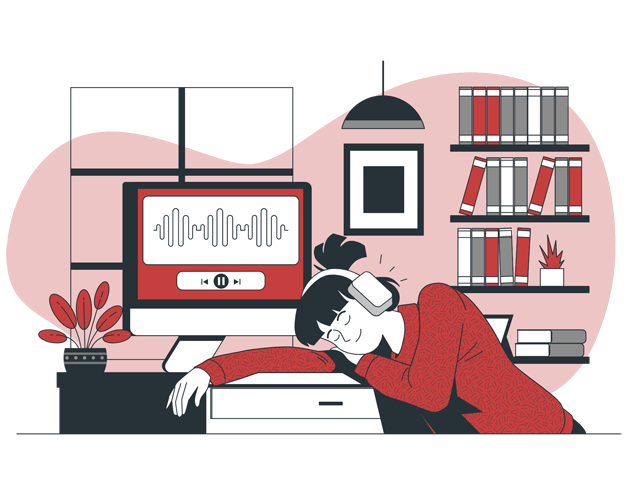
ブロックエディタ(Gutenberg)と旧エディタ(Classic Editor)を切り替えるための手順
手順は以下の2つになります。
 レオニ♀
レオニ♀- プラグイン「Classic Editor」をインストールして有効にする
- ブロックエディタと旧エディタを切り替えできるようにする
プラグイン「Classic Editor」をインストールして有効にする
プラグイン「Classic Editor」をインストール
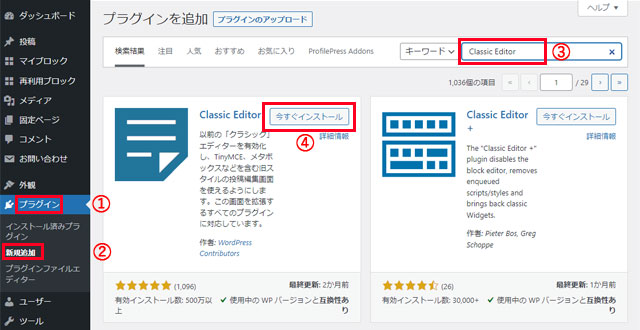
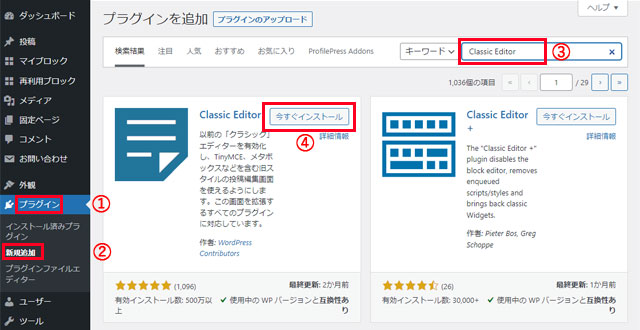
- WordPress管理画面の左のメニューから「プラグイン」→「新規追加」をクリックして「プラグイン追加」ページを開く。
- 「プラグイン追加」ページ、画面右のキーワードの右のスペースの中に「Classic Editor」と入力するとプラグインが検索されて表示される。
- 「Classic Editor」が表示されたら「今すぐインストール」をクリック。
- インストールが終わったら「有効化」をクリックする
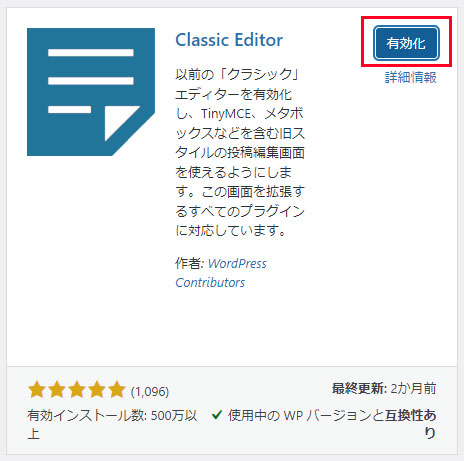
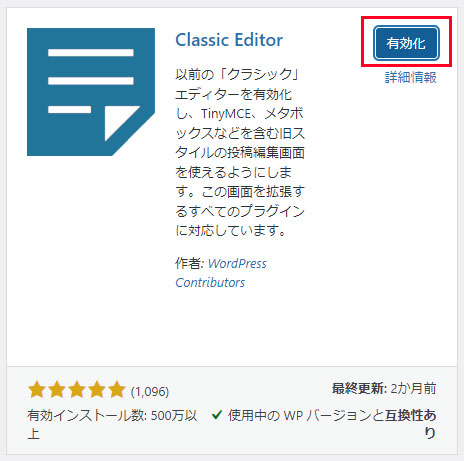
旧エディタと新エディタに切り替えできるようにする


- WordPress管理画面、左メニュー内の「設定」→「投稿設定」を開く。
- 「Classic Editor」がインストールされて有効化されると、下画像の水色の枠内が出現している。
- 「ユーザーにエディターの切り替えを許可」を「はい」にして「変更を保存」します。
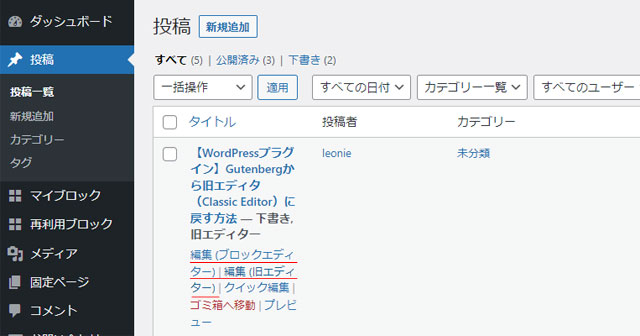
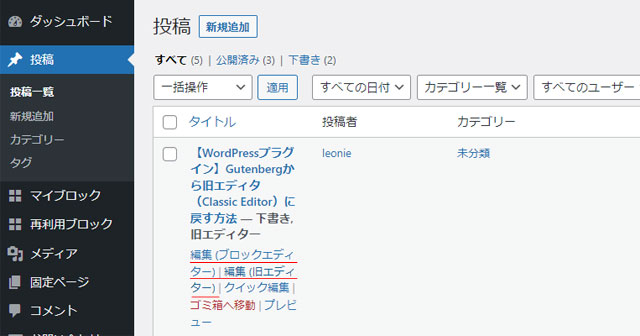
次に、Wordpress管理画面、左メニュー内の「投稿」→「投稿一覧」ページを開き、編集したい記事にマウスオンすると、「編集(ブロックエディタ)」「編集(旧エディタ)」の2つが現れ、どちらかを選択して編集できるようになります。
旧エディタ(Classic Editor)使用中に、ブロックエディタに切り替える場合
編集画面の右サイドバーにある「エディター」の「ブロックエディターに切り替え」をクリックして切り替えます。
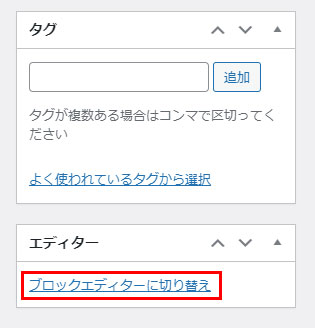
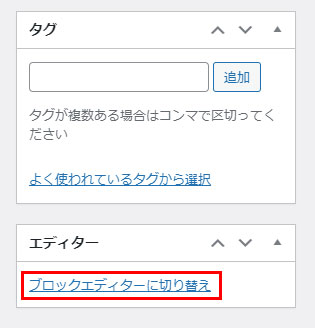
ブロックエディタ使用中に、旧エディタ(Classic Editor)に切り替える場合
記事編集画面、ブロックエディタの状態で、右上にある点が縦に3つ並んだマークをクリックするとメニューが表示されます。
「旧エディターに切り替え」をクリックして切り替えます。
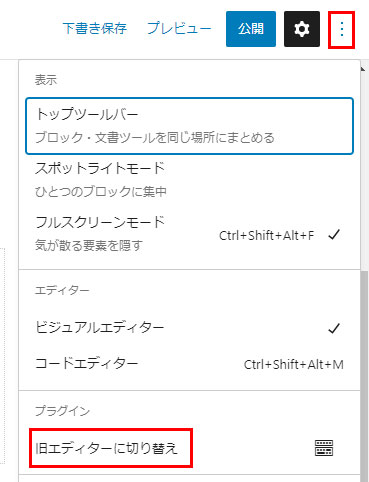
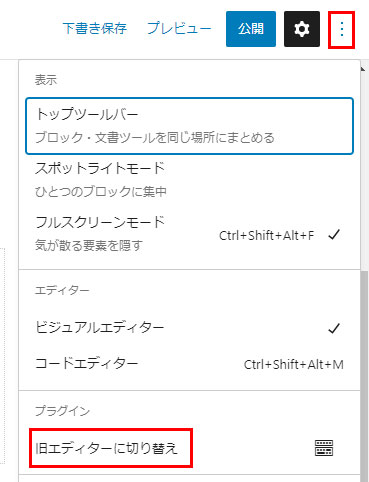
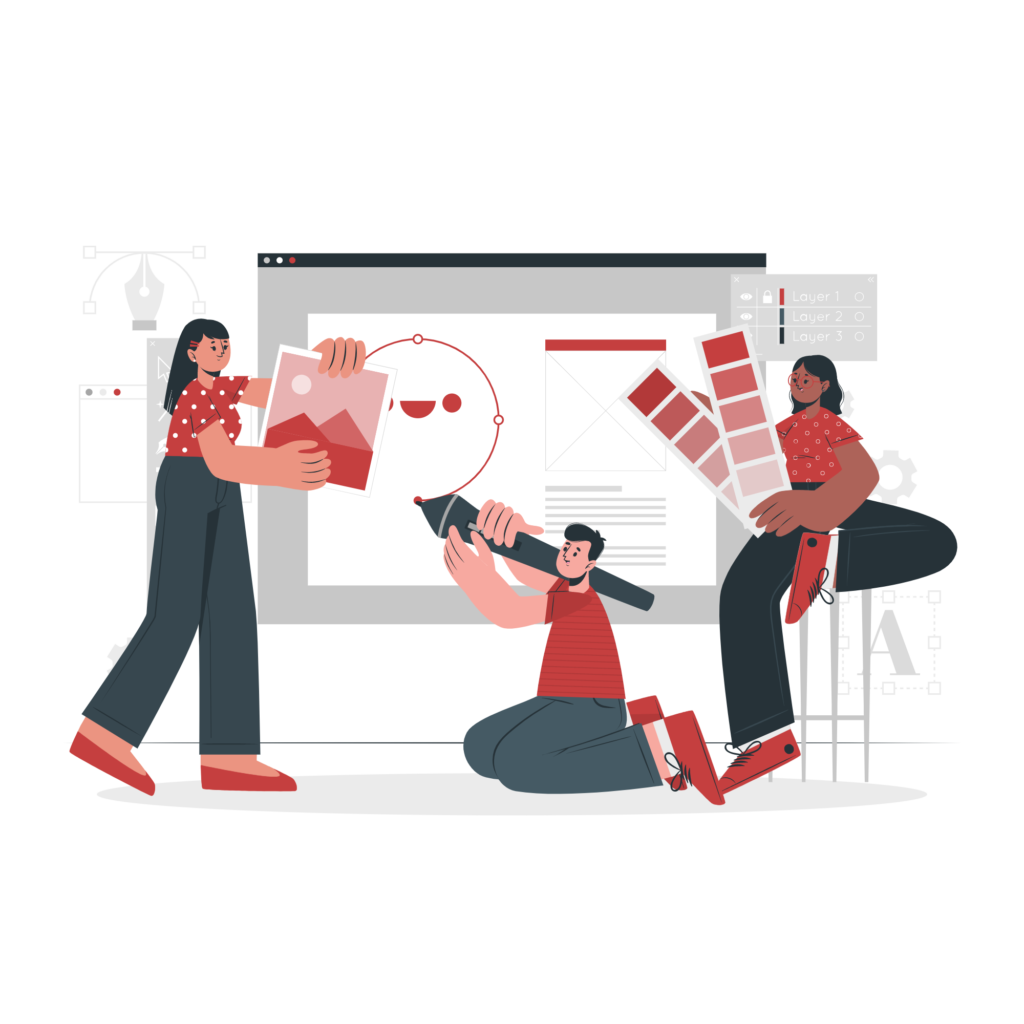
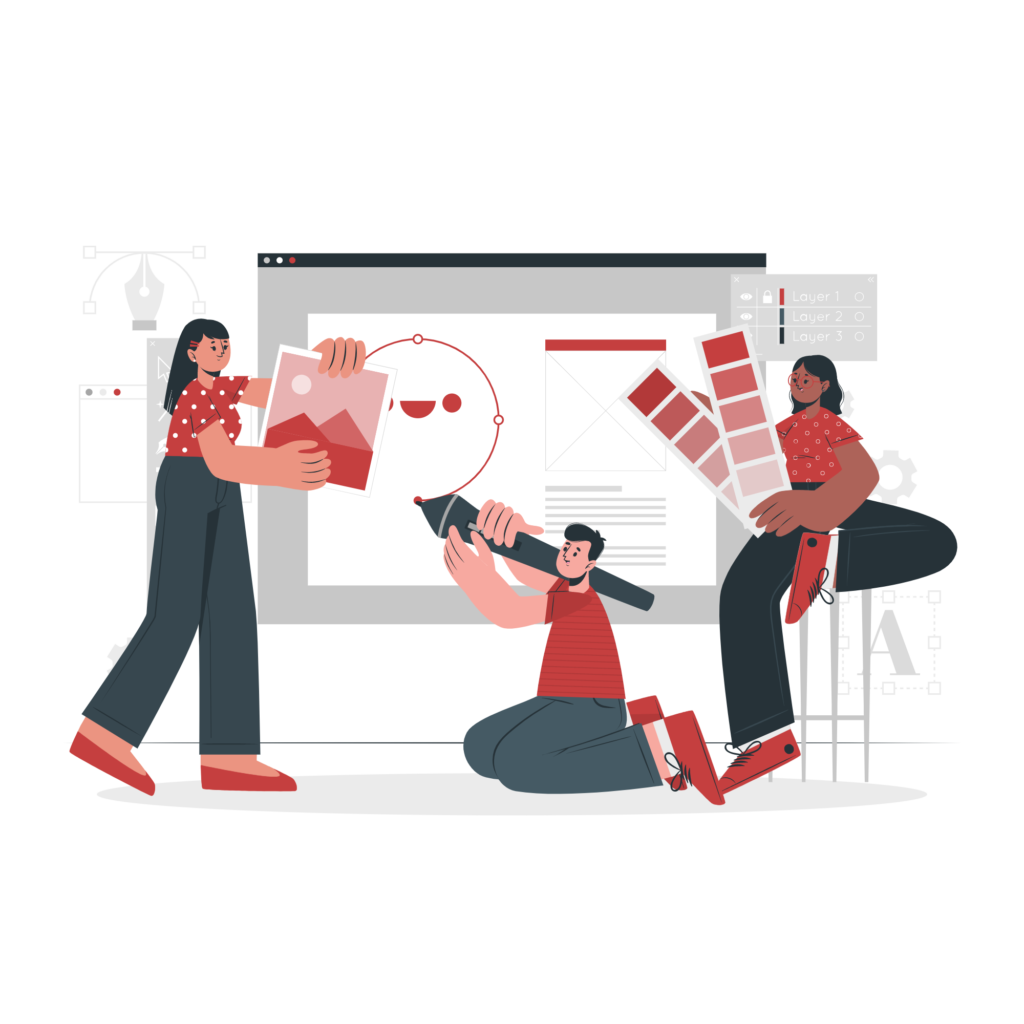
まとめ:【Wordpressプラグイン】ブロックエディタ(Gutenberg)と旧エディタ(Classic Editor)を切り替えて使いたい
現行のブロックエディタにも旧エディタにも良い所が沢山あり、切り替えて使えると便利だと思います。
「Classic Editor」は2022年末でサポートが終了するとの情報がありましたが、2023年1月5日の本日に確認したところ、2024年まで、または必要がなくなるまで完全にサポートされることになったようです。
Classic Editor (クラシックエディター) は、WordPress チームがメンテナンスしている公式プラグインです。以前の WordPress エディターおよび投稿編集画面を復元します。これにより、その画面を拡張したり、旧式のメタボックスを追加したり、以前のエディターに依存したプラグインを使用したりといったことが可能になります。
Classic Editor は公式な WordPress プラグインであり、少なくとも2024年まで、または必要なくなるまでの間、完全にサポート・保守されます。
Classic Editor | WordPress.orgより引用


